Wie man das automatische Laden von Skripten in Ubuntu aktiviert
Für viele Benutzer, insbesondere diejenigen, die Anwendungen auf einem Linux-VPS-Hosting verwalten oder in einer VPS-Ubuntu-Umgebung arbeiten, hat die Optimierung der Systemleistung und Automatisierung höchste Priorität. Ubuntu bietet als beliebteste Linux-Betriebssystemdistribution dank seiner benutzerfreundlichen Oberfläche, robusten Stabilität und umfangreichen Anpassungsmöglichkeiten eine ideale Grundlage für solche Aufgaben. Egal, ob Sie einen Server mit hoher Nachfrage betreiben oder persönliche Projekte verwalten, die Vielseitigkeit von Ubuntu macht es zur ersten Wahl. Eine leistungsstarke Funktion für VPS-Benutzer ist die Möglichkeit von Ubuntu, das automatische Laden von Skripten einzurichten, wodurch wichtige Dienste und Skripte direkt beim Start automatisiert werden. Dieser Leitfaden führt Sie durch die Einrichtung des automatischen Skriptladens unter Ubuntu und ermöglicht Ihnen, Arbeitsabläufe zu optimieren und konsistente Dienstabläufe in Ihrem Linux-VPS-Hosting oder VPS-Ubuntu-Setup sicherzustellen.
Ubuntu ist die beliebteste Linux-Betriebssystemdistribution. Mit Ubuntu haben Sie die Möglichkeit, das System an Ihre Bedürfnisse anzupassen. Mit diesem Betriebssystem können Sie viele wichtige Prozesse anpassen. Eine dieser Funktionen ist das Einrichten des automatischen Ladens von Skripten, mit dem Sie bestimmte Aufgaben beim Systemstart automatisch ausführen können. Dies ist besonders nützlich, wenn Sie über Skripte oder Dienste verfügen, die bei jedem Start automatisch ausgeführt werden sollen.
Dieser Artikel bietet eine Anleitung, wie Sie das automatische Laden von Skripten in Ubuntu mit verschiedenen Methoden aktivieren können. Es gibt viele Möglichkeiten, aber in diesem Artikel werden wir uns drei der beliebtesten ansehen.
Installieren des Skripts über das Verzeichnis /etc/init.d/
Ubuntu verfügt über spezielle Shell-Skripte, die auf die und (unterstützt von) Befehle reagieren, um einen bestimmten Dienst zu steuern. Dabei wird das Verzeichnis /etc/init.d/ verwendet. Hier können Sie Ihre Skripte zur Systeminitialisierung und komfortablen Nutzung von Ubuntu speichern. Sie können Ihr eigenes Skript erstellen und es diesem Verzeichnis hinzufügen. Nehmen wir zum Beispiel an, Sie haben ein Skript namens examplescript, das beim Systemstart automatisch ausgeführt werden soll. Sie können dieses Skript in das Verzeichnis /etc/init.d/ kopieren und dann die folgenden Befehle verwenden:
start , stop , restart reload sudo chmod +x /etc/init.d/examplescript
sudo update-rc.d examplescript defaultsNach erfolgreicher Aktualisierung dieser beiden Befehle wird Ihr Skript bei jeder Anmeldung erfolgreich ausgeführt.
Installieren des Skripts über das Verzeichnis /etc/rc.local
Sie können auch die Datei /etc/rc.local bearbeiten und Ihrem Skript vor der Exit-0-Zeile einen Aufruf hinzufügen. Zum Beispiel:
nano /etc/rc.local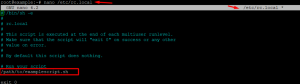
Heutzutage verfügen Linux-Distributionen, einschließlich Ubuntu, über neuere Systeme, einschließlich Systemd. Sie haben das Skript rc.local ersetzt, es kann jedoch wiederhergestellt werden, obwohl es die empfohlene Lösung ist. Als Nächstes schauen wir uns die Verwendung von systemd zum Ausführen eines automatischen Skripts an.
Verwenden von systemd, um das automatische Laden von Skripten in Ubuntu zu aktivieren
Ubuntu OS ist sehr beliebt, daher die häufigen Veröffentlichungen und die Unterstützung durch die Entwickler dieser Distribution. Ab Version 15.04 wird das systemd-Initialisierungssystem verwendet. Sie können Ihre eigene Unit-Datei für Ihr Skript erstellen. Erstellen Sie eine Datei mit der Erweiterung .service im Verzeichnis /lib/systemd/system/ Verzeichnis. Beispiel: examplescript.service, und fügen Sie den folgenden Inhalt hinzu:
[Unit]Description=My Testing script1[Service]ExecStart=/path/to/examplescript.sh[Install]WantedBy=multi-user.targetEine der Hauptaufgaben, die das Dienstprogramm systemd gut erledigt, ist die intensive Parallelisierung des Dienststarts während des Systemstartvorgangs. Dank dieser Funktion haben Sie die Möglichkeit, das Betriebssystem schneller zu starten.
Führen Sie nach erfolgreicher Erstellung der Datei die folgenden Befehle aus:
sudo systemctl daemon-reload
sudo systemctl enable examplescript.service
sudo systemctl start examplescript.service






